Cât de mult este în acest cuvânt sau Ce este o instalație. Ce este instalarea? Clasificarea software-ului. Instalarea software-ului Ce înseamnă instalarea unui program?
Procesul de instalare a noului software (jocuri, aplicații sau utilitare) în Windows XP are loc practic fără intervenția utilizatorului. În acest moment, în sistem rulează următoarele procese:
♦ fișierele necesare pentru ca aplicația să funcționeze sunt copiate pe hard disk;
♦ unele fișiere de sistem sunt actualizate (de exemplu, fișierele de setări);
♦ noi chei și secțiuni sunt adăugate la registrul de sistem;
♦ noi comenzi rapide sunt adăugate la meniul Start.
Setul de fișiere din care este instalată aplicația se numește kit de distribuție (din engleză „a distribui”). Distribuția include de obicei arhive cu fișiere de aplicație, instrucțiuni de instalare pentru programul de instalare (modificări care trebuie făcute la fișierele de configurare a sistemului de operare și la registru), precum și acea parte a programului de instalare care este necesară pentru instalare și eliminarea ulterioară. a acestei aplicații. Un pachet de distribuție poate consta din mai multe fișiere (de exemplu, un pachet de distribuție Windows XP) sau poate fi limitat la un singur fișier. Dacă există o mulțime de fișiere în distribuție, atunci pentru a începe procesul de instalare, în majoritatea cazurilor, trebuie să găsiți și să rulați fișierul setup.exe sau install.exe.
Deci, ați deschis folderul cu pachetul de distribuție a aplicației și ați început instalarea făcând dublu clic pe fișierul corespunzător. Ce se va întâmpla în continuare? Cel mai probabil, pe ecran va apărea o fereastră de bun venit pentru programul de instalare, care conține informații despre aplicația care va fi instalată (Fig. 8.20). În continuare, se poate deschide o fereastră care vă va cere să acceptați acordul de licență.
Figura 8.20 - Selectarea căii de instalare a aplicației Home Finance
Dacă doriți să instalați aplicația în folderul implicit, faceți clic pe butonul Mai departe, dacă nu, faceți clic pe butonul Revizuireși selectați un alt folder pentru instalare.
Dacă este posibil să instalați selectiv componentele programului, atunci în următoarea fereastră veți putea selecta elementele pe care doriți să le instalați. Puteți refuza instalarea unor componente numai dacă sunteți absolut sigur că nu aveți nevoie de acest element, deoarece în caz contrar acest lucru poate duce la funcționalitatea limitată a aplicației.
Probabil vi se va oferi opțiunea de a specifica numele folderului aplicației care va fi creat în meniul Start (acest folder este de obicei locul în care sunt stocate comenzile rapide ale programului).
După acești pași, programul se instalează automat. De regulă, pe ecran apare un indicator al copierii fișierelor, iar după acesta există o linie de informații care descrie acțiunile instalatorului (efectuarea de modificări în registru etc.). În ultima fereastră vi se va cere să faceți clic pe un buton Gata pentru a finaliza procesul de instalare.
Figura 8.21 - Selectarea componentelor aplicației
NOTĂ Interfața de instalare poate diferi de ilustrațiile prezentate. Acest lucru se datorează faptului că în acest moment există câteva zeci de programe de instalare populare. Cu toate acestea, principiile funcționării lor sunt similare, așa că le puteți înțelege cu ușurință.
După instalarea aplicației, în meniul Start va apărea un folder care conține comenzile rapide ale acesteia (lansare, dezinstalare, link către pagina de start a dezvoltatorului etc.). În plus, pe Desktop poate apărea o comandă rapidă care lansează aplicația.
), sau instrumentul de instalare inclus cu software-ul în sine. În sistemul de operare GNU, este foarte obișnuit să folosiți lanțul de instrumente GNU și analogii săi pentru a compila software imediat înainte de instalare.
Majoritatea programelor sunt furnizate spre vânzare și distribuție sub formă comprimată (ambalată). Pentru a funcționa corect, acestea trebuie despachetate și datele necesare plasate corect pe computer, ținând cont de diferențele dintre computere și setările utilizatorului. În timpul procesului de instalare se efectuează diverse teste pentru a asigura conformitatea cu cerințele specificate, iar computerul este configurat (setat) după cum este necesar pentru a stoca fișierele și datele necesare funcționării corecte a programului.
Instalarea, de regulă, include plasarea tuturor fișierelor necesare programului în locurile adecvate din sistemul de fișiere, precum și modificarea și crearea fișierelor de configurare. Managerii de pachete funcționează și în timpul instalării controlul dependenței, verificând dacă sistemul dispune de pachetele necesare funcționării acestui program, iar dacă instalarea este reușită, înregistrând noul pachet în lista celor disponibile. Deoarece acest proces este diferit pentru fiecare program și computer, multe programe (inclusiv sisteme de operare) vin cu un program de instalare universal sau special - un program care automatizează o mare parte din munca necesară instalării lor.
Subiect: SOFTWARE. INSTALAREA, UTILIZAREA ȘI ACTUALIZAREA SA
1. Întrebări de pregătire acasă:
1) Ce este un program?
2) Ce este software-ul?
3) Ce este un fișier, director?
REGULI DE SIGURANȚĂ ÎN CLASA DE CALCULATE.
1. Este necesar să intrați calm în birou, fără să atingeți mesele sau să atingeți nimic de pe ele.
2. Înainte de a începe lucrul, trebuie să vă asigurați că nu există daune vizibile ale echipamentului.
3. Lucrul cu computerul se desfășoară strict conform instrucțiunilor profesorului.
4.1. Deconectați sau conectați conectorii echipamentului;
4.2. Atingeți ecranul monitorului;
4.3. Porniți și opriți echipamentul fără instrucțiuni de la profesor;
4.4. Plasați orice obiecte pe monitor, unitatea de sistem sau tastatură;
4.5. Lucrați cu haine ude, precum și cu mâinile umede sau murdare;
4.6. Încercați să corectați singur defecțiunea care a apărut în echipament.
Pornirea calculatorului.
5.1. Conectați un stabilizator de tensiune la rețea (dacă este disponibil).
5.2. Porniți imprimanta (dacă aveți una).
5.3. Porniți monitorul.
5.4. Porniți unitatea de sistem (buton mare de pe panoul frontal).
Oprirea calculatorului.
6.1. Închideți toate programele.
6.2. Rulați comanda: Porniți „Închideți” Opriți computerul.
6.3. Opriți unitatea de sistem.
6.4. Opriți monitorul.
6.5. Opriți imprimanta.
6.6. Opriți stabilizatorul.
Fiecare utilizator de computer trebuie să se ocupe de această problemă, așa că trebuie să puteți instala corect programele. Nu uita, orice joc este și un program și încerci să le instalezi pe computerele tale, probabil în fiecare zi.
Instalarea software-ului
Fără un software adecvat și bine reglat, chiar și cel mai puternic computer modern nu va funcționa la capacitate maximă, iar capacitățile sale reale vor rămâne neexploatate.
Configurarea unei varietăți de programe special pentru sarcinile fiecărui utilizator este cheia pentru a lucra confortabil și încrezător pe computer. Instalarea programelor este un domeniu larg de activitate: numărul de aplicații este atât de mare încât uneori poate fi foarte dificil să navighezi în noi produse și cerințe de sistem.
Scrie in caietul tău:
Instalare, sau instalare- procesul de instalare a software-ului pe computerul utilizatorului final.
Dezinstalare- acțiune opusă instalării; procesul de eliminare a unui produs software de pe un disc sau computer.
Să luăm în considerare conceptele:
Ce este un kit de distribuție?
Tipuri de instalare software.
Acord de licențiere
1. Distributie(English distribute - distribute) este un set de programe concepute pentru instalarea inițială a software-ului.
De exemplu, o distribuție de sistem de operare conține de obicei programe pentru inițializarea inițială - inițializarea hardware-ului, încărcarea unei versiuni reduse a sistemului și rularea programului de instalare, un program de instalare (pentru selectarea modurilor și parametrilor de instalare) și un set de fișiere speciale. care conțin părți individuale ale sistemului (așa-numitele pachete).
Scrie in caietul tău:
Distributie este un pachet de fișiere realizat special pentru comoditatea instalării programului pe un computer destul de arbitrar.
Distribuția poate conține și Fișierul README(din engleza Citește-mă- „citește-mă”) - un fișier text care conține informații despre alte fișiere.
Instalarea software-ului
Un kit de distribuție (software) este un kit (de obicei un set de fișiere) adaptat pentru distribuția de software. Poate include instrumente auxiliare pentru configurarea software inițială automată sau automatizată (instalator).
Același lucru este valabil și atunci când utilizați o distribuție de software - sunt instalate doar fișierele necesare și în așa fel încât să fie văzute corect de sistemul de operare. Parametrii inițiali, limba și metoda de conectare, de exemplu, la Internet, sunt de asemenea configurați.
Tipuri de distribuții:
v Arhiva(.zip, .rar, .tar.gz etc.) - distribuție manuală
v Fisier executabil- kit de distributie cu un instalator automatizat, permite utilizatorului sa specifice parametrii necesari in timpul instalarii.
v Setați pe CD/DVD- o astfel de distribuție constă de obicei din mai multe fișiere și este însoțită de un instalator automat. Folosit pentru pachete software mari și software de sistem (distribuții OS, Windows, diverse distribuții Linux).
Majoritatea programelor sunt furnizate spre vânzare și distribuție sub formă comprimată (ambalată). Pentru a funcționa corect, acestea trebuie despachetate și datele necesare plasate corect pe computer, ținând cont de diferențele dintre computere și setările utilizatorului. În timpul procesului de instalare se efectuează diverse teste pentru a asigura conformitatea cu cerințele specificate, iar computerul este configurat (setat) după cum este necesar pentru a stoca fișierele și datele necesare funcționării corecte a programului.
Instalarea include plasarea tuturor fișierelor necesare programului în locurile adecvate din sistemul de fișiere. Multe programe (inclusiv sistemele de operare) vin cu un program de instalare universal sau personalizat - un program care automatizează o mare parte din munca necesară pentru a le instala.
Scrie in caietul tău:
Instalator este un program de calculator care instalează fișiere, cum ar fi aplicații, drivere sau alt software, pe un computer. Este lansat din fișierul SETUP.EXE sau INSTALL.EXE
Acord de licențiere
Programele în funcție de statutul lor juridic pot fi împărțite în trei grupuri mari:
Scrie in caietul tău:
1. Licențiat
2. shareware
3. programe distribuite gratuit (freeware).
Distribuții licenţiat programele sunt vândute utilizatorilor. În conformitate cu acordul de licență, dezvoltatorii programului garantează funcționarea normală a acestuia pe un anumit sistem de operare și sunt responsabili pentru aceasta.
Shareware programele sunt oferite utilizatorilor în scopul publicității și promovării acestora pe piață. Utilizatorului i se pune la dispoziție o versiune a programului cu o perioadă de valabilitate limitată (după expirarea perioadei specificate, programul încetează să funcționeze dacă nu se plătește pentru el) sau o versiune a programului cu funcționalitate limitată (dacă este plătit, utilizatorul este prevazut cu un cod care include toate functiile).
Producătorii de software liber sunt interesați de distribuția sa largă. Astfel de instrumente software includ următoarele:
ü versiuni noi (beta) neterminate ale produselor software
ü produse software care fac parte din tehnologii fundamental noi
ü completări la programele lansate anterior care corectează găsite
ü versiuni învechite ale programelor;
ü drivere pentru dispozitive noi sau drivere îmbunătățite pentru cele existente.
Producătorii de software oferă utilizatorilor acord de licențiere.
Acceptând acest acord, vă exprimați acordul deplin cu toți termenii și condițiile acestuia. Dacă nu sunteți mulțumit de condițiile descrise în acesta, atunci nu instalați programul. Utilizarea programului implică în mod expres acceptarea tuturor termenilor și condițiilor acestui acord.
Acceptarea termenilor și condițiilor acestui acord nu constituie un transfer al niciunui drept de proprietate asupra programelor sau produselor.
Temă pentru acasă:
1 opțiune
1. Instalați programul pe computer Calculator înțelept
Un calculator pentru calcule inginerești și științifice cu capacități foarte mari.
Site-ul programului: http://www.wisecalculator.chat.ru/rus.html
2. Descrieți pașii din procesul de instalare și dezinstalare a unui program
3. Dezinstalați programul Calculator înțelept
4. Descrieți pașii în procesul de dezinstalare a unui program
5. Aflați termenii de bază pentru software
Opțiunea 2
1.Instalați programul pe computer Rezistență
Un program de antrenament pentru cei care doresc să învețe să scrie pe tastatură cu toate cele zece degete. Site-ul programului: http://stamina.ru/
3.Dezinstalați programul Rezistență
Opțiunea 3
1.Instalați programul pe computer CCleaner
CCleaner este un utilitar pentru curățarea gunoiului din sistemul de operare.
Pagina principală: http://www.ccleaner.com/
2. Descrieți etapele procesului de instalare a programului
3.Dezinstalați programul CCleaner
4. Descrieți pașii în procesul de dezinstalare a unui program
5.Aflați termenii de bază pentru software
Opțiunea 4.
1. Instalați programul pe computer 7-Zip
Arhivator de înaltă compresie.
Pagina de pornire http://www.7-zip.org/
2. Descrieți etapele procesului de instalare a programului
3.Dezinstalați programul CCleaner
4. Descrieți pașii în procesul de dezinstalare a unui program
5.Aflați termenii de bază pentru software
Întrebări de control:
1.Ce este o distribuție?
2. În ce grupuri de programe este împărțit software-ul pentru computer?
2. Listați programele legate de sistem.
3. Ce programe se numesc programe aplicate?
4. Ce funcții implementează programele instrumentale?
5. Ce sunt utilitatile?
6. Pentru ce sunt driverele?
7. Ce funcție îndeplinesc ambalatorii?
8. Cu ajutorul ce dispozitive sunt traduse programele într-una dintre limbile de înțeles pentru computere?
9. Care este scopul programelor de testare, monitorizare și diagnosticare?
10. Care sunt asemănările și diferențele dintre un compilator și un interpret?
11. Ce programe conține biblioteca de rutine standard?
Informatii teoretice:
Software este un set de programe care asigură funcționarea instrumentelor de calcul și utilizarea preconizată a acestora. Pe baza funcționalității, software-ul este împărțit în sistem și aplicație.
Programul sistemului(SPO) este utilizat, în primul rând, pentru a gestiona toate resursele informatice, a executa și dezvolta produse software, precum și pentru a oferi utilizatorilor anumite servicii. Este un plus necesar la mijloacele tehnice ale unui computer, iar fără el mașina este practic lipsită de viață.
Software de aplicație(PPO) este destinat creării de produse software în orice zonă cu probleme, inclusiv software open source.
Programul sistemului.
SPO include sisteme de operare (OS), software de rețea, instrumente pentru extinderea funcțiilor sistemului de operare, instrumente de testare și diagnosticare pe computer, precum și instrumente de dezvoltare a programelor (traducători, editori de linkuri, depanatoare etc.).
Software-ul este ceea ce „aduce la viață” un computer, care fără programe ar fi o grămadă de electronice inutile și foarte scumpe. Programele sunt de obicei un set secvenţial de comenzi care spun computerului ce ar trebui să facă într-o anumită situaţie.
Clasificarea programelor. Toate programele pot fi împărțite în mai multe clase, fiecare dintre acestea ocupând un anumit nivel în ierarhia software-ului.
Sistem de intrare/ieșire (BIOS) încorporat. Sistemul de intrare/ieșire încorporat este stocat în memoria permanentă a computerului. Descompune toate comenzile legate de intrarea sau ieșirea datelor de la un computer în operațiuni primitive. Deci, unitatea de disc înțelege doar comenzi precum plasarea capului unității de disc pe o astfel de pistă, citirea informațiilor dintr-un sector etc. Și dacă fiecare program conține comenzi de acest nivel, atunci va funcționa ineficient și va ocupa mult spațiu. În plus, BIOS-ul realizează încărcarea inițială (la pornire) a sistemului de operare de pe unitatea de dischetă sau hard disk.
Sistem de operare. Sistemul de operare se încarcă de fiecare dată când porniți computerul. Este ca un strat între sistemul de bază de intrare/ieșire și toate celelalte programe. Sarcina sa principală este să distribuie resursele computerului, să lanseze programe de aplicație și să proceseze cererile de la aceste programe pentru a efectua operațiuni I/O. Sistemul de operare realizează și un dialog între utilizator și computer: vă permite să lucrați cu date și programe.
Shell-uri de sistem. Următoarea clasă de programe sunt shell-urile de sistem. Sarcina lor este de a simplifica pe cât posibil dialogul dintre utilizator și computer; Ele se bazează de obicei pe principiul „ceea ce văd este ceea ce fac”. În plus, oferă multe funcții de service suplimentare. Drept urmare, lucrul cu sistemul se bazează pe principiul „stați și faceți clic”, care este, fără îndoială, foarte convenabil. Recent, a existat o tendință de a include funcții shell direct în sistemul de operare.
Programe de aplicație. Cea mai comună clasă de produse software care prezintă cel mai mare interes pentru utilizator. Programele de aplicație sunt concepute pentru a rezolva o varietate de sarcini: editarea textului, crearea diferitelor desene, lucrul cu tabele și multe altele. Toate aceste programe sunt scrise pe principiul confortului maxim al utilizatorului și au o interfață ușor de utilizat.
Programe încorporate, nerezidente și rezidente. Produsele software sunt împărțite nu numai în clase, ci și în funcție de modul în care funcționează.
Programe încorporate sunt stocate permanent în interiorul computerului, sunt întotdeauna gata de utilizare și nu trebuie descărcate. Scopul principal al programelor încorporate este de a asigura comunicarea între hardware-ul computerului și alte programe care rulează în acel moment. Cel mai tipic reprezentant al acestei familii este sistemul de bază de intrare/ieșire (BIOS).
Comercial și necomercial produse software. Marea majoritate a produselor software sunt comerciale: trebuie să plătiți înainte de a le putea folosi. Achiziționând un program, nu devii proprietarul acestuia; vă este transferat pentru utilizare în conformitate cu acordul de licență. Nu aveți dreptul să copiați distribuția, să o transferați altor persoane sau să instalați programul pe mai multe computere.
Software-ul non-profit este complet gratuit, oferindu-vă libertatea de a face tot ce doriți cu el. Cu toate acestea, cel mai adesea calitatea unor astfel de programe lasă de dorit.
Programe software de aplicație pentru a rezolva probleme specifice țintă din zonele cu probleme sunt adesea numite aplicații.
v Din întreaga varietate de aplicații software, putem distinge un grup de programe cele mai comune (pachete și programe standard) care sunt utilizate în multe domenii ale activității umane.
Software-ul tipic include următoarele programe:
v procesoare de text;
v procesoare de masă;
v sisteme grafice ilustrative și de afaceri (procesoare grafice);
v sisteme de gestionare a bazelor de date;
v sisteme expert;
v programe pentru calcule matematice, modelare și analiza datelor experimentale.
Aplicațiile oferite pe piața de software pot fi în general implementate ca programe separate sau ca sisteme integrate. Sistemele integrate sunt de obicei sisteme expert, programe pentru calcule matematice, modelare și analiza datelor experimentale, precum și sisteme de birou. Un exemplu de sistem integrat puternic și utilizat pe scară largă este sistemul Microsoft Office.
Bună prieteni! Acum am decis să vă spun despre dezinstalarea corectă a programelor. În ultimul timp, am întâlnit adesea o situație în care oamenii nu știu cum să-și curățeze corect computerul, așa că subiectul este cu adevărat relevant.
Pentru cei care nu știu, dezinstalarea este eliminarea completă a unui program cu toate fișierele nedorite. De fapt, sensul opus al cuvântului „instalare” (instalare).
De ce este nevoie deloc?
Faptul este că mulți oameni, dacă trebuie să elimine acest sau acel program de pe computerul lor, pur și simplu șterg folderul cu el sau chiar scurtătura cu totul.
Acest lucru duce adesea la dispariția directorului în sine, dar toate fișierele asociate cu acesta, situate pe unitatea de sistem și în alte locuri, sunt păstrate. Desigur, acest gunoi înfundă treptat computerul, afectându-i funcționarea și irităndu-ne cu memoria inexplicabil de înfundată.
Dezinstalare făcut-o singur
Pentru a elimina toate fișierele asociate cu această aplicație, trebuie să utilizați dezinstalarea. Aplicațiile, jocurile mari și programele au de obicei propriul lor dezinstalare. Pentru a-l găsi, trebuie să accesați meniul Start, toate programele, să deschideți folderul cu numele aplicației țintă și să găsiți acolo fișierul de dezinstalare sau dezinstalare.
După lansare, va începe un proces similar cu instalarea, dar care are efectul opus. În acest fel, toate fișierele asociate acestei aplicații sunt șterse de pe computer, fără a lăsa gunoi. După dezinstalare, uneori rămâne un folder cu câteva fișiere - acestea sunt eliminate folosind metoda clasică (ștergere sau shift+delete).
Dacă nu ați găsit comanda rapidă pentru ao elimina, ceea ce se întâmplă uneori, atunci există o altă metodă de încredere pe care Windows însuși ne-a oferit-o. În acest caz, trebuie să accesați din nou meniul Start și să deschideți Panoul de control. Acolo găsim elementul „dezinstalați un program”.

Aici suntem deja interesați de butonul „Șterge”. Începe procesul de care avem nevoie. Apoi totul urmează schema standard.

Acestea erau metode sistematice. Dezinstalarea poate fi efectuată și folosind programe speciale.
Dezinstalare software
Ca întotdeauna, oamenii au venit cu o mulțime de aplicații pentru a efectua eliminarea corectă. Evident, pentru această metodă, programul va trebui mai întâi descărcat. Vreau să vorbesc despre una dintre cele mai populare și convenabile, după părerea mea, dintre ele. Se numește CCleaner.
Programul vă curăță perfect computerul, identifică erorile și le corectează, crescând astfel performanța și viteza. Acest lucru, în consecință, crește productivitatea pe computer și ajută la evitarea înghețului.

De asemenea, puteți dezinstala folosind CCleaner. Pentru a face acest lucru, trebuie să efectuați următoarea procedură: faceți clic pe fila „Instrumente”, în versiunile în limba rusă „Instrumente”, selectați Dezinstalare în lista care apare și apoi determinați programele pe care trebuie să le eliminați. Toate punctele sunt indicate prin săgeți în imagine.

Este posibil să observați că, pe lângă butonul Dezinstalare, există și un buton Ștergere. În versiunea rusă este semnat „Șterge”. Aceasta nu este o eroare și nu este deloc același lucru - nu veți scăpa de program apăsând acest buton, ci pur și simplu eliminați numele acestuia din listă.
Un mare avantaj al acestei aplicații este că este multifuncțională și, s-ar putea spune, universală. Este recomandabil să curățați și să defragmentați discurile computerului dvs. cel puțin o dată pe lună folosind CCleaner - nici nu vă puteți imagina cât de mult gunoi inutil se acumulează uneori în memorie. Dacă petreci mult timp pe Internet, atunci ștergerea memoriei cache este, de asemenea, deosebit de importantă.
Corectați dezinstalarea în trei moduri - Instrucțiuni video
Aceste metode ar trebui să fie suficiente pentru voi, prieteni. Nu neg faptul că există și alte programe minunate, dar a scrie despre toate acestea este foarte lung și nu are prea mult sens - vei deveni mai confuz atunci când alegi.
Lista de metode furnizată este universală și convenabilă și sunt cu adevărat cele mai populare. Folosește, studiază, păstrează curată memoria computerului tău.
Nu uitați să vă abonați la știri, precum și la ale mele Grupul VKontakte . Pe curând!
 Cum să creșteți performanța computerului pentru bani minimi
Cum să creșteți performanța computerului pentru bani minimi E-mail - unde îl puteți crea, cum să înregistrați o cutie poștală și să alegeți cele mai bune dintre serviciile gratuite de e-mail
E-mail - unde îl puteți crea, cum să înregistrați o cutie poștală și să alegeți cele mai bune dintre serviciile gratuite de e-mail SHA256 – algoritm de hashing
SHA256 – algoritm de hashing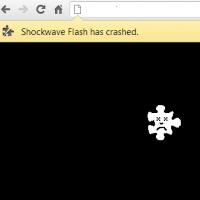 Browser: cauze și soluții
Browser: cauze și soluții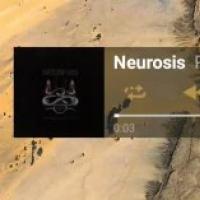 Cele mai bune playere gratuite pentru Android: ce player muzical să alegeți
Cele mai bune playere gratuite pentru Android: ce player muzical să alegeți Programele necesare pentru un laptop
Programele necesare pentru un laptop Recuperarea fișierelor șterse folosind R-Studio
Recuperarea fișierelor șterse folosind R-Studio